文章非原创,转载仅供自己备份使用。侵权联系删除
转载地址:
1、下载Redis安装包
这里我在GitHub中下载window用的 5.0 版本Redis-x64-5.0.14.1.msi
这里选择.msi格式的安装版本(另外一种.zip为本文中的第一种安装方式安装)
https://github.com/tporadowski/redis/releases
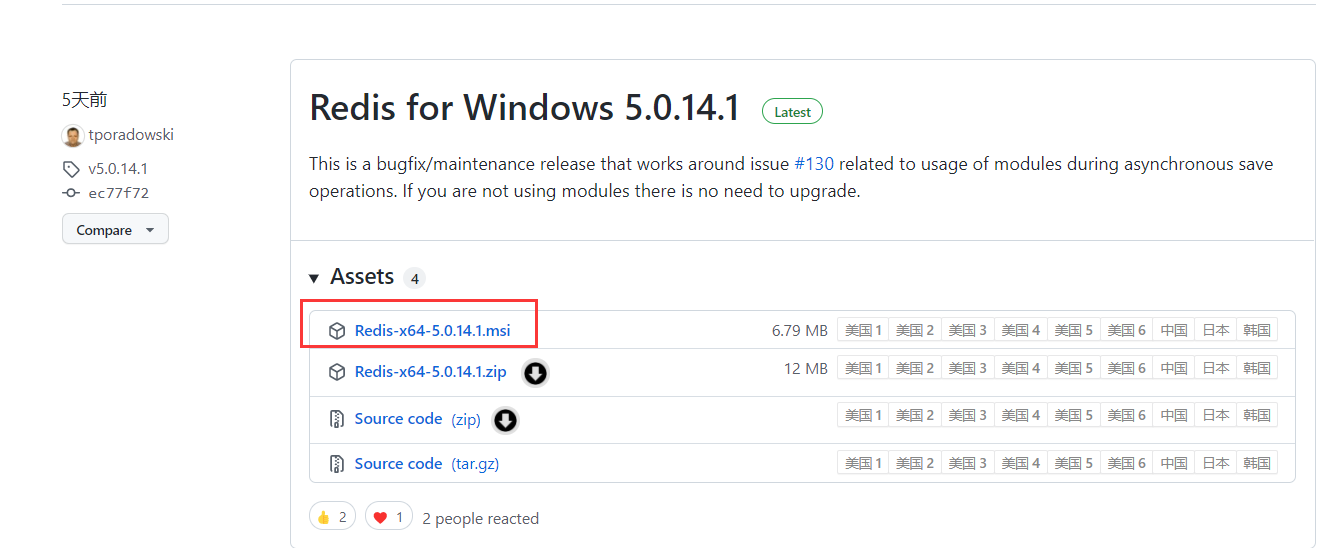
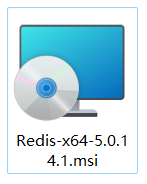
2、进行安装
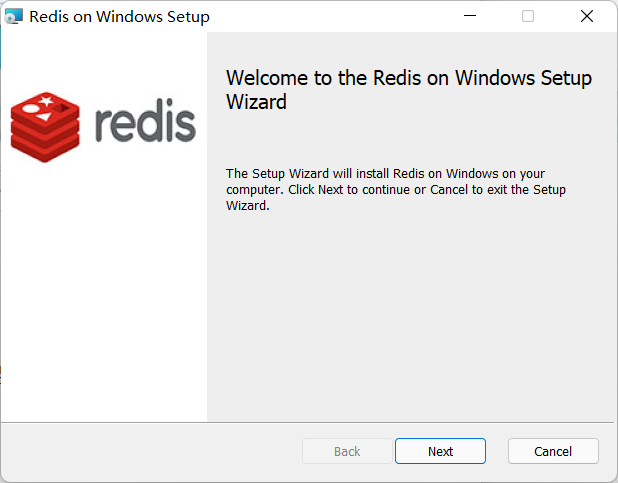
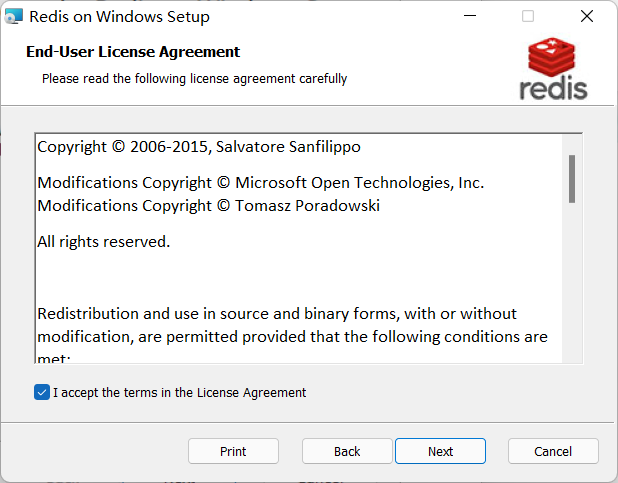 ①直接运行.msi的安装包,一直next,直到下面界面,勾选上再next
①直接运行.msi的安装包,一直next,直到下面界面,勾选上再next
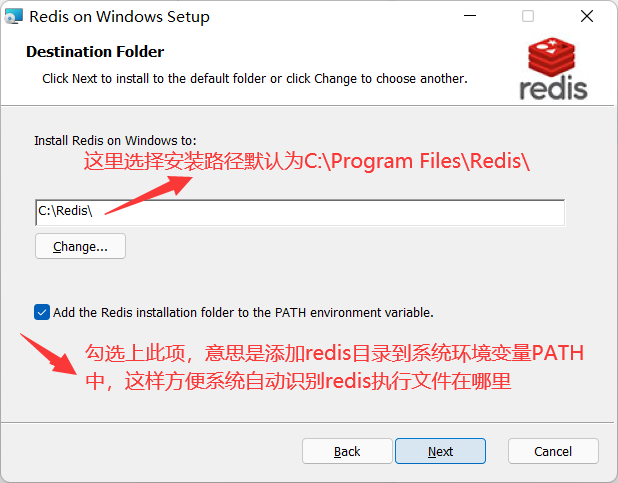 ②这一步选择端口,然后next(默认6379,后面可以通过配置文件修改的)
②这一步选择端口,然后next(默认6379,后面可以通过配置文件修改的)
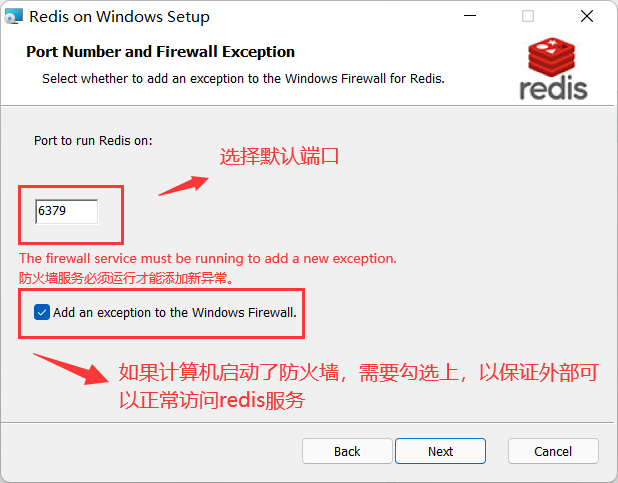
③选择最大缓存容量,点击next(后面可以通过配置文件修改的)
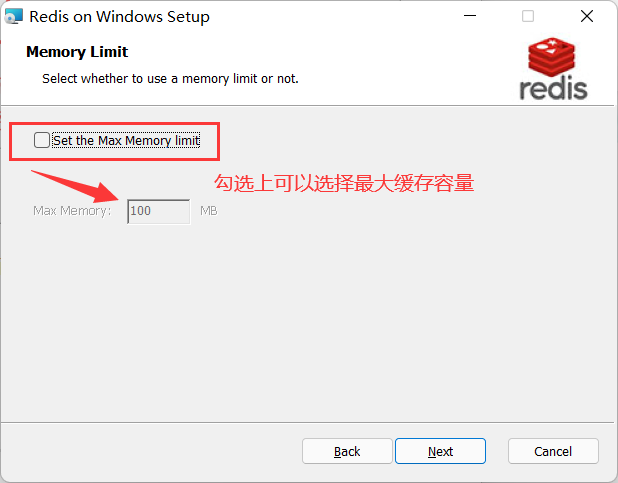
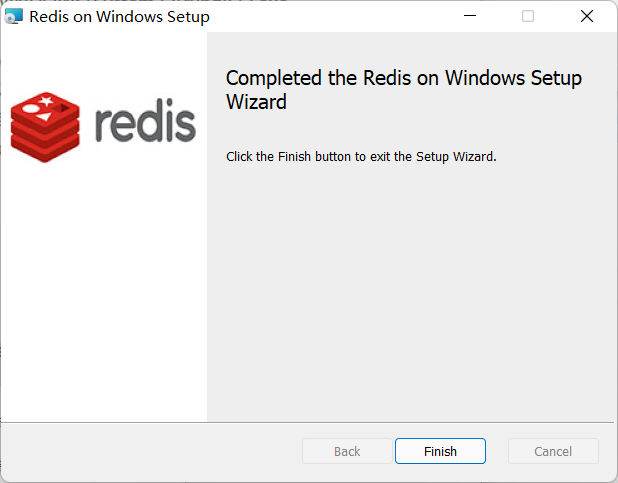 接下来可以点击install进行安装了,如果安装有杀毒软件可以会权限提示,全部允许即可,不要点错了。
接下来可以点击install进行安装了,如果安装有杀毒软件可以会权限提示,全部允许即可,不要点错了。
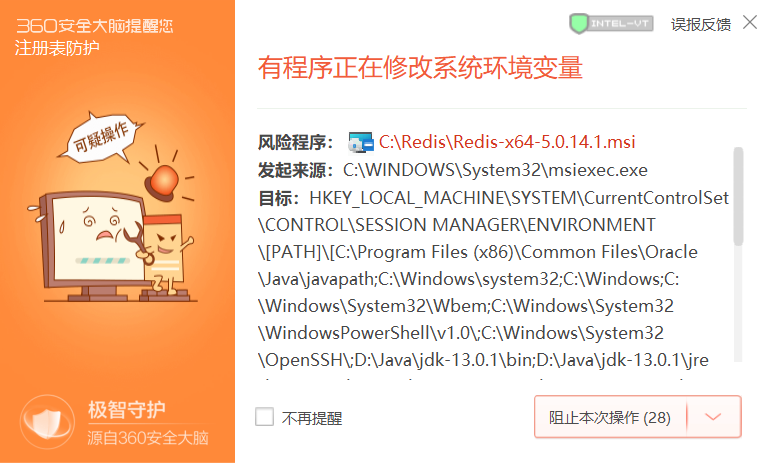
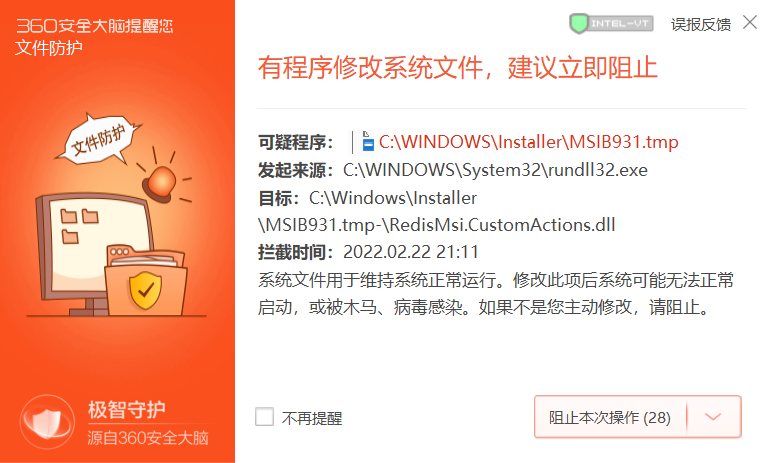
3、进行配置
①安装完毕后,进入redis安装目录找到配置文件redis.windows-service.conf
注意是redis.windows-service.conf不是redis.windows.conf
后者是以非系统服务方式启动程序使用的配置文件.
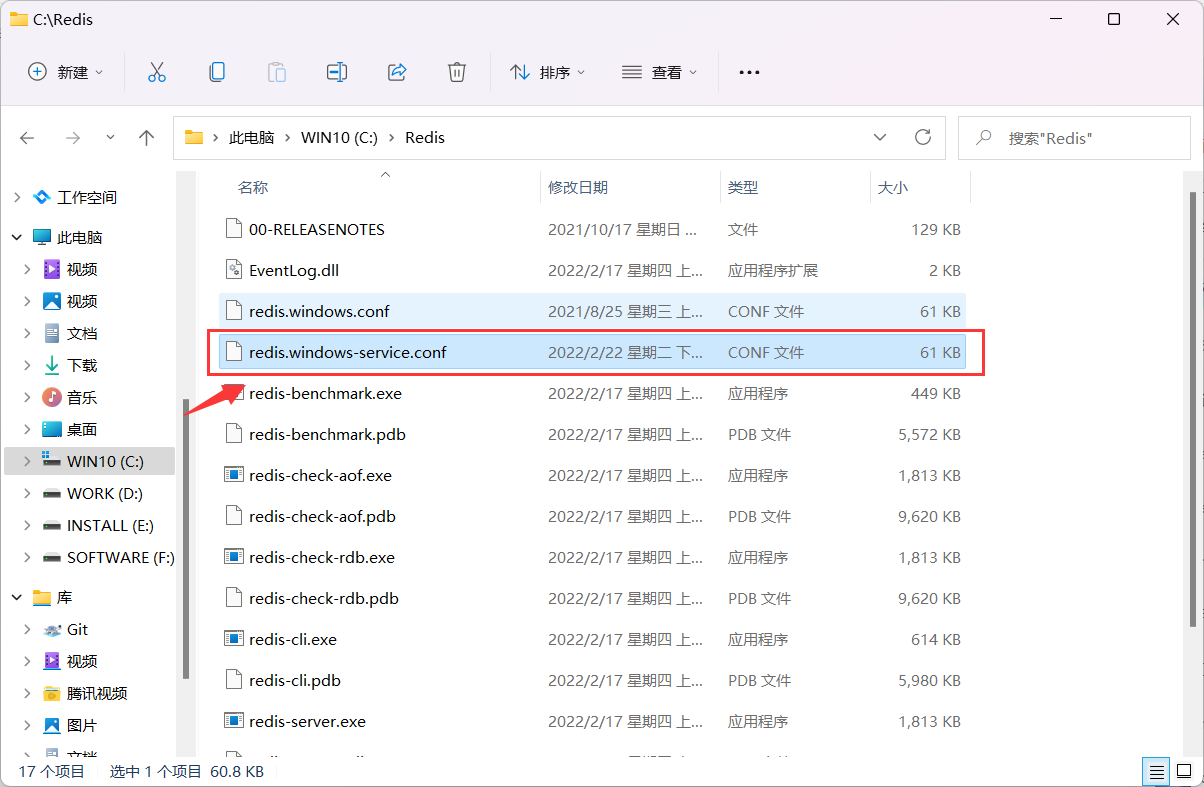
②在配置文件中,找到requirepass foobared字样,在其后面追加一行,输入requirepass 123456设置访问Redis时所需的密码。
一般测试情况下可以不用设定密码。我这里设置123456做演示。
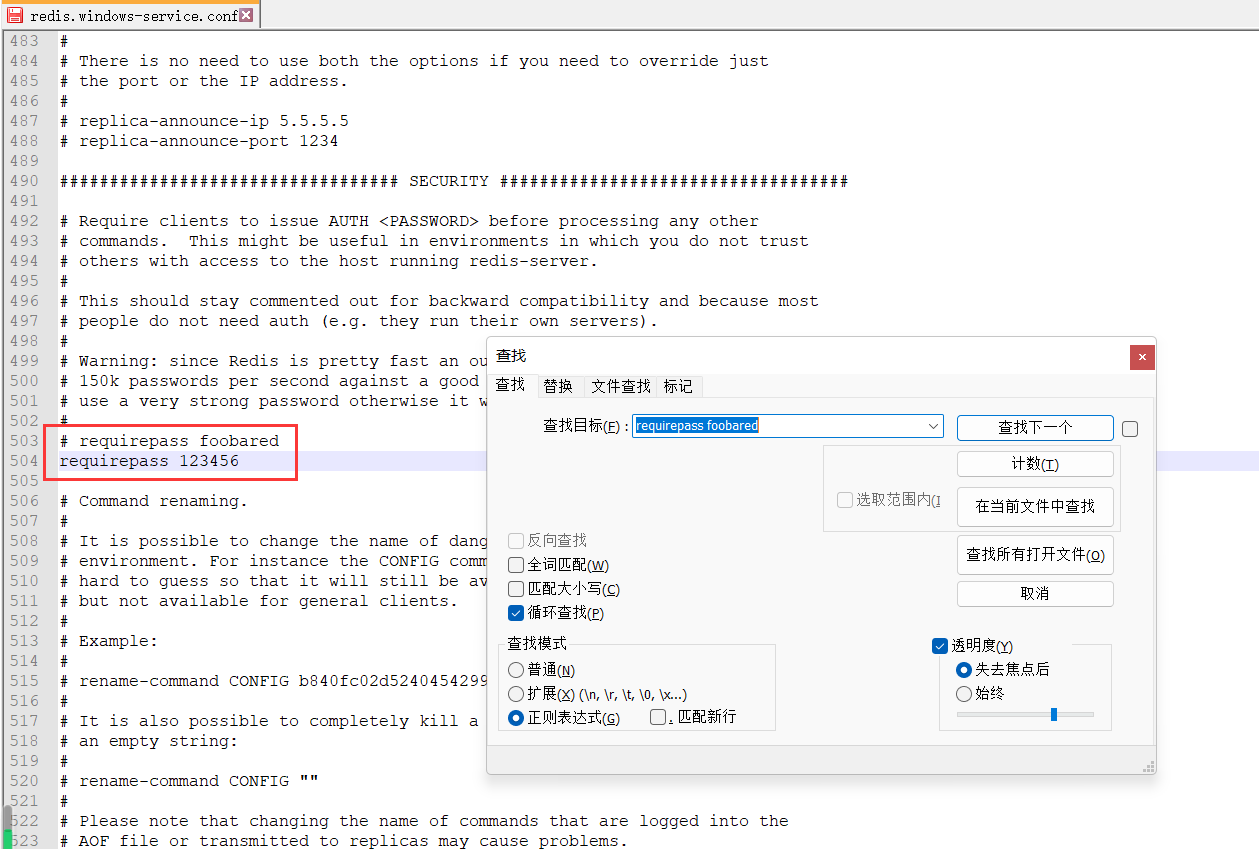
4、启动服务
进入计算机服务中 (右键计算机 → 管理 → 服务和应用程序 → 服务)
再在右侧找到Redis名称的服务,查看启动情况。
如未启动,则手动启动。
正常情况下,服务应该正常启动并运行了,但是因为前面修改过配置文件,需要重启服务
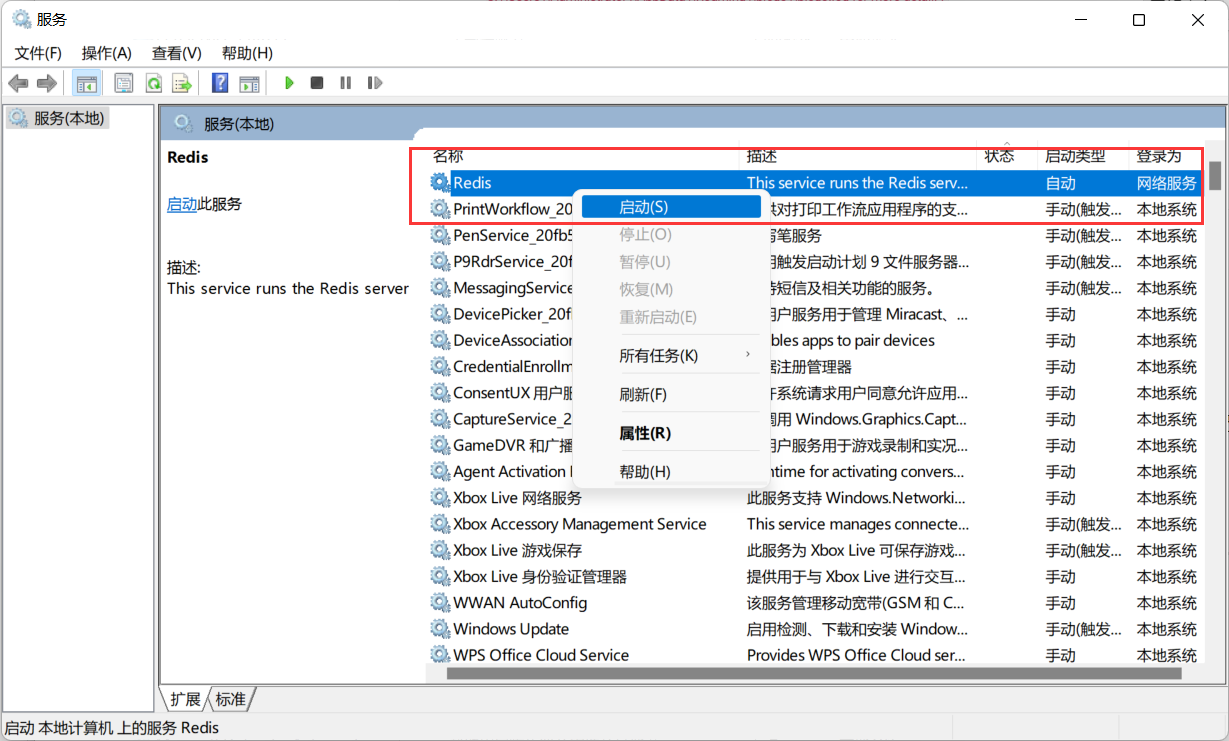 另外在【任务管理器】→【服务】中也可以启动
另外在【任务管理器】→【服务】中也可以启动
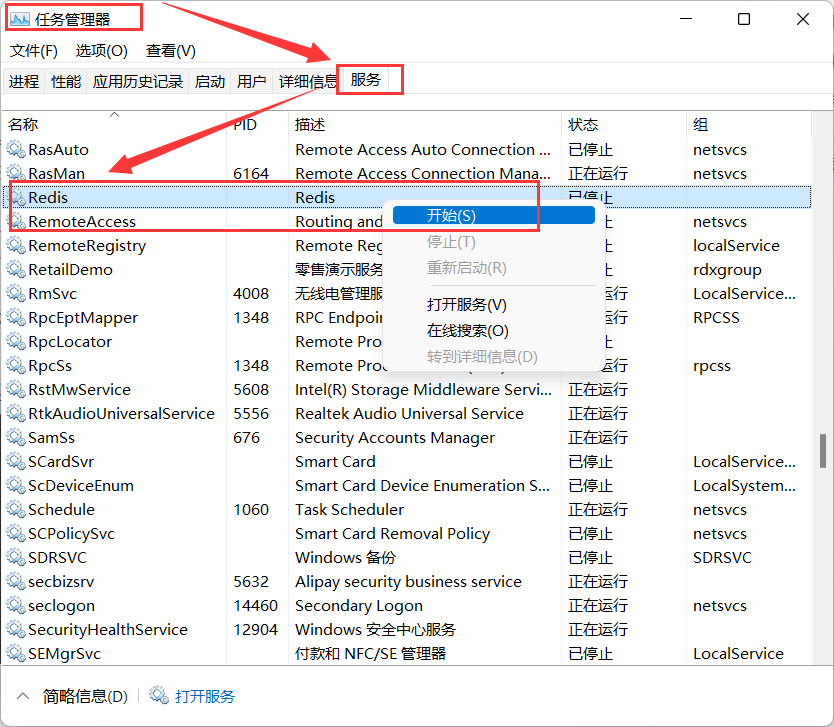
5、测试
测试一下redis能否正常工作。
用命令进入redis安装路径
cd c:\redis
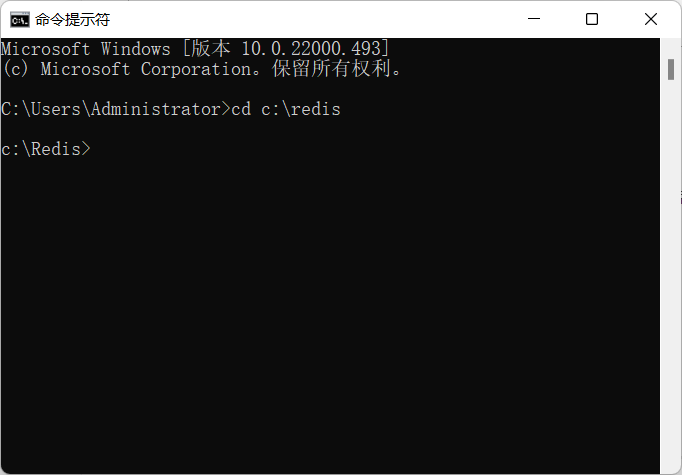
输入redis-cli并回车(redis-cli是客户端程序)如图正常提示进入,并显示正确端口号,则表示服务已经启动。
redis-cli
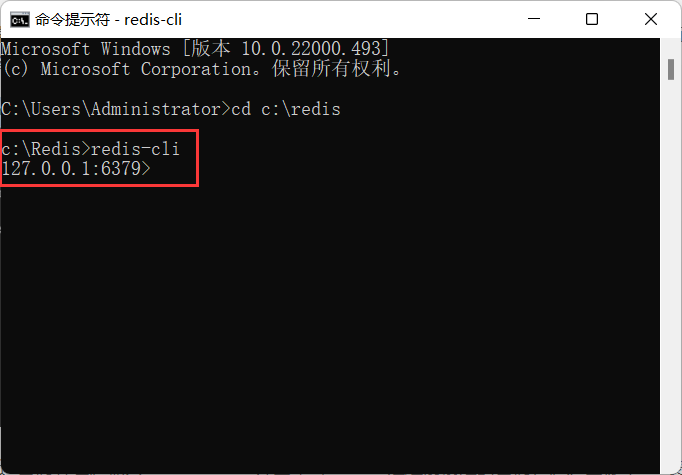
由于刚刚配置了密码,使用服务前需要先通过密码验证。
输入“auth 123456”并回车(123456是之前设定的密码)。
返回提示OK表示验证通过。
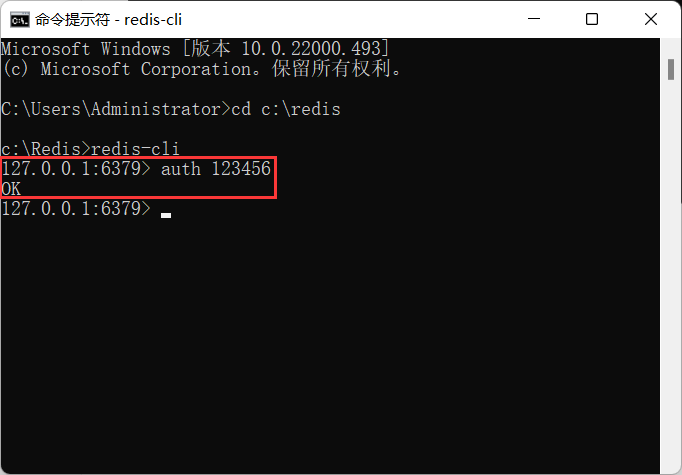
然后再验证set和get命令,如果一切正常便安装部署成功。
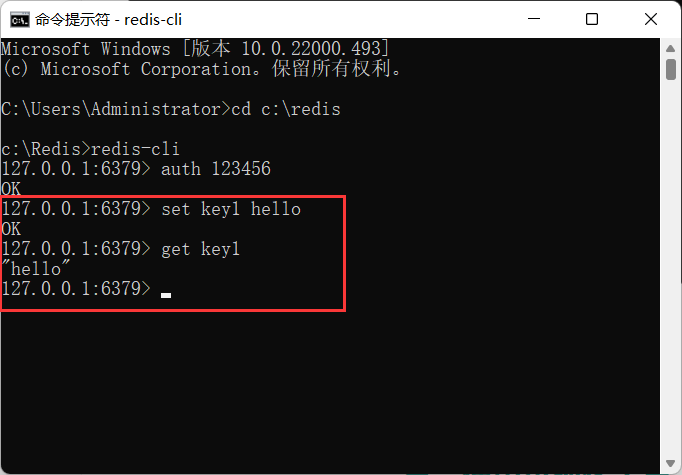
PS:因为配置了环境变量。电脑重启之后便可以在任意位置cmd进入DOS窗口,输入redis-cli打开Redis客户端了。电脑必须重启之后才可以。